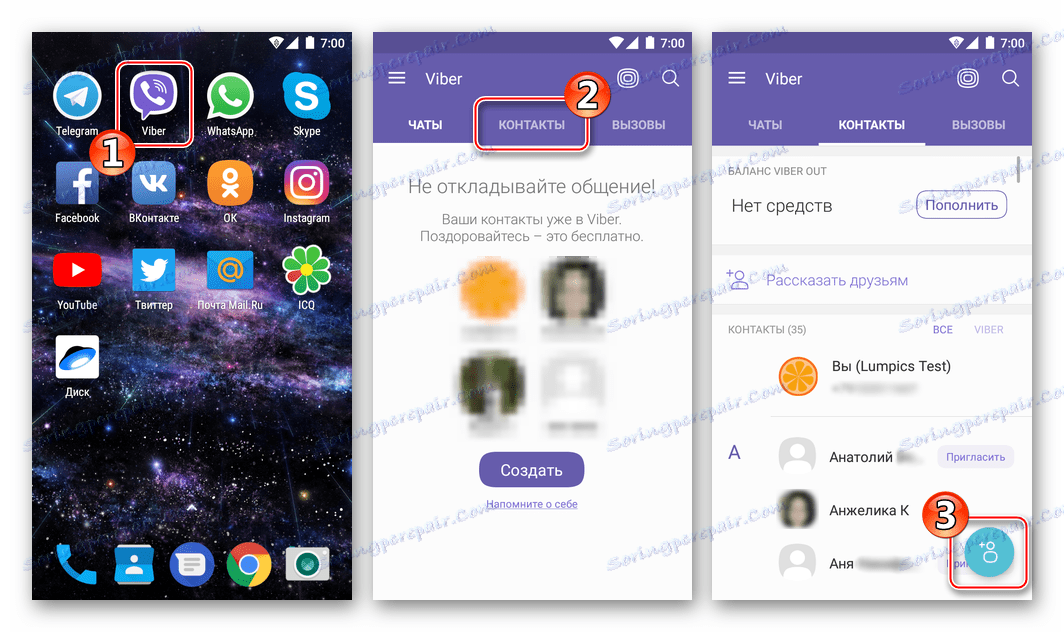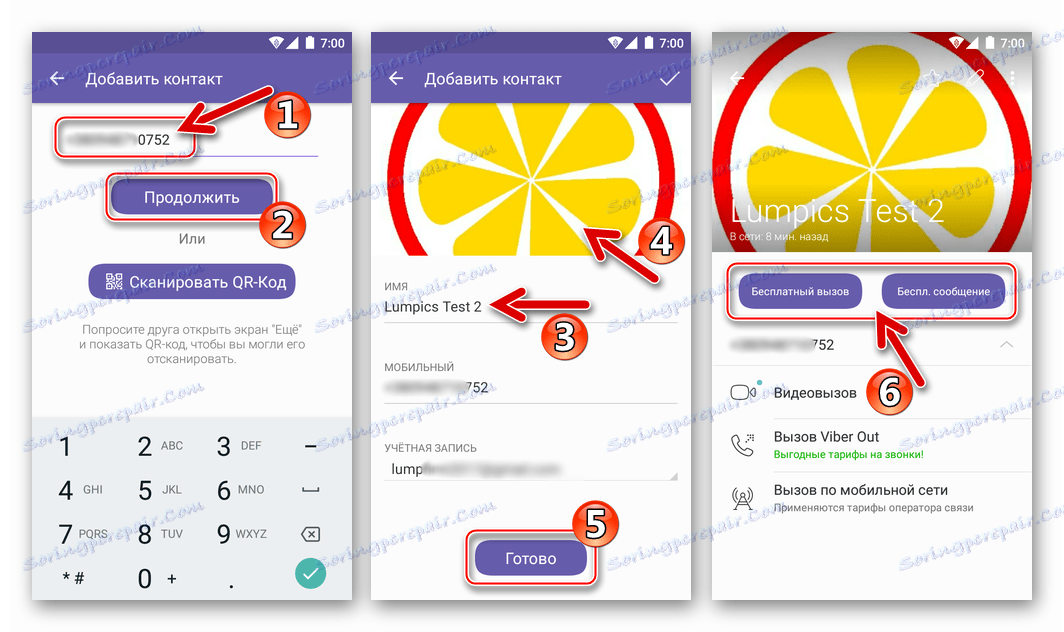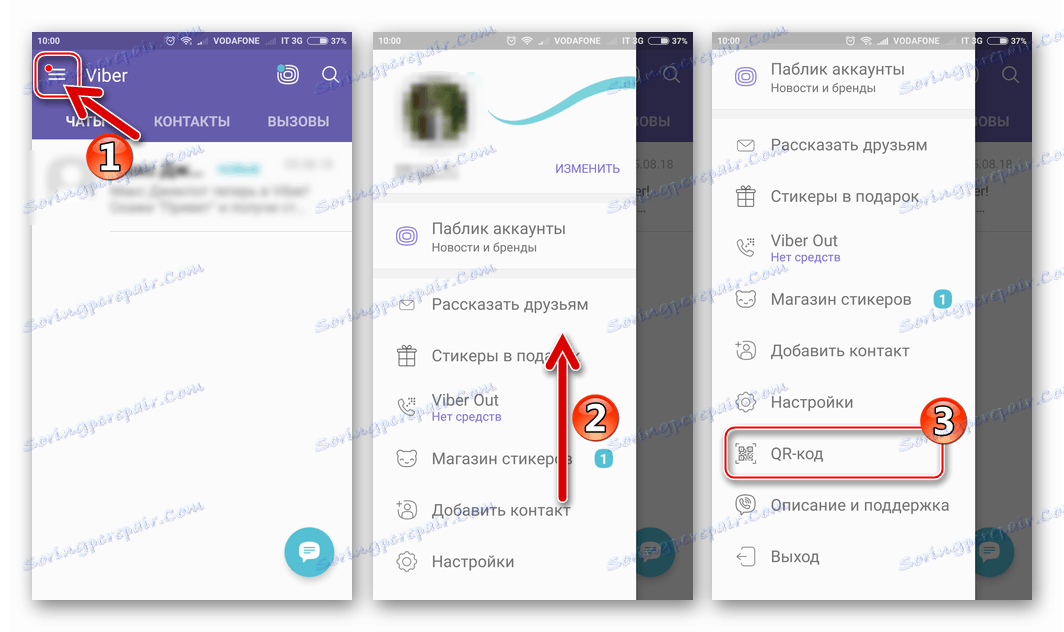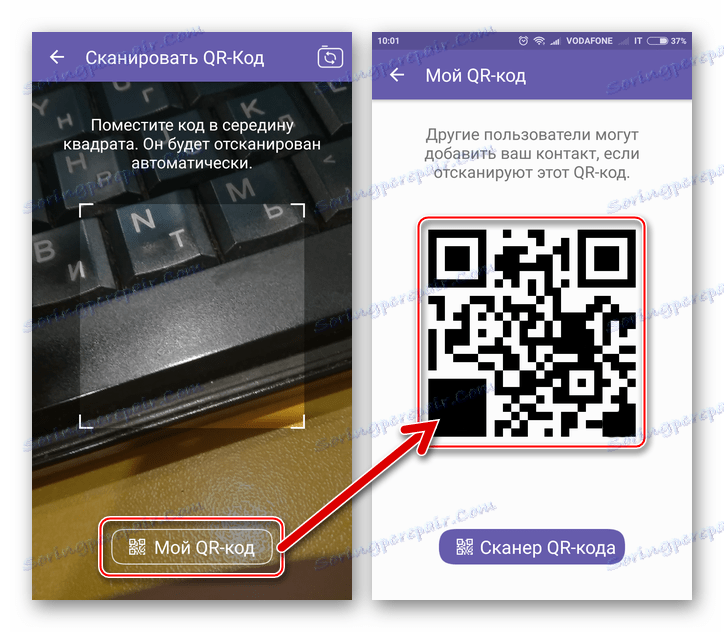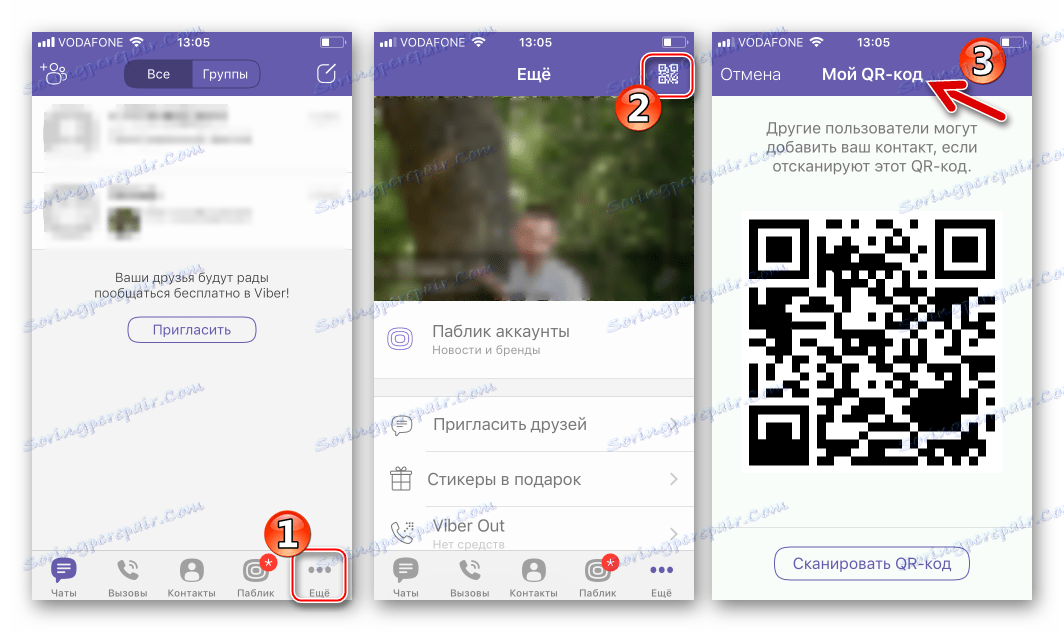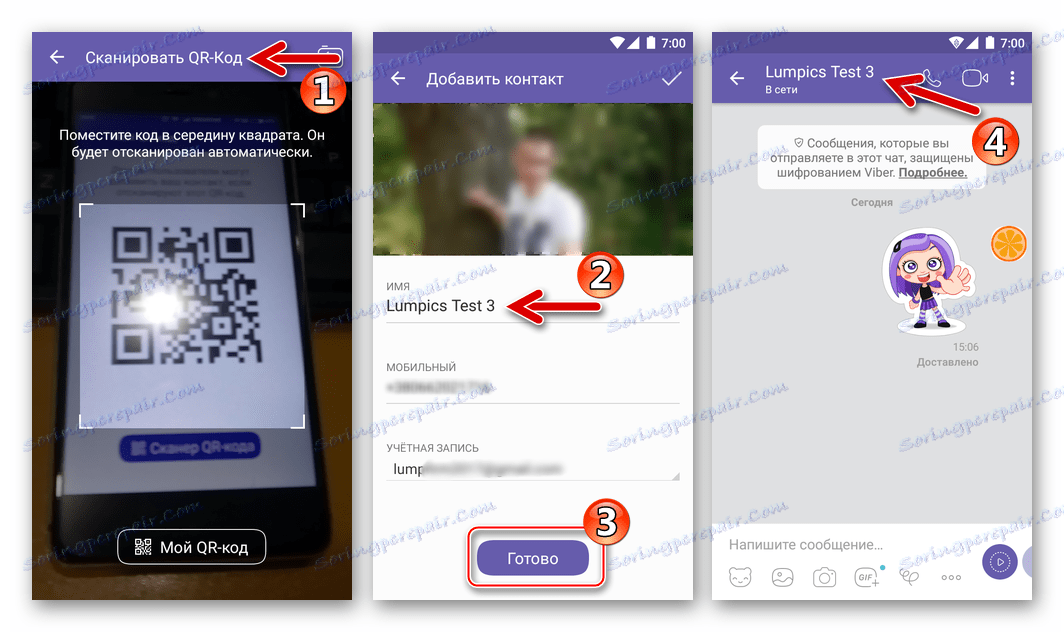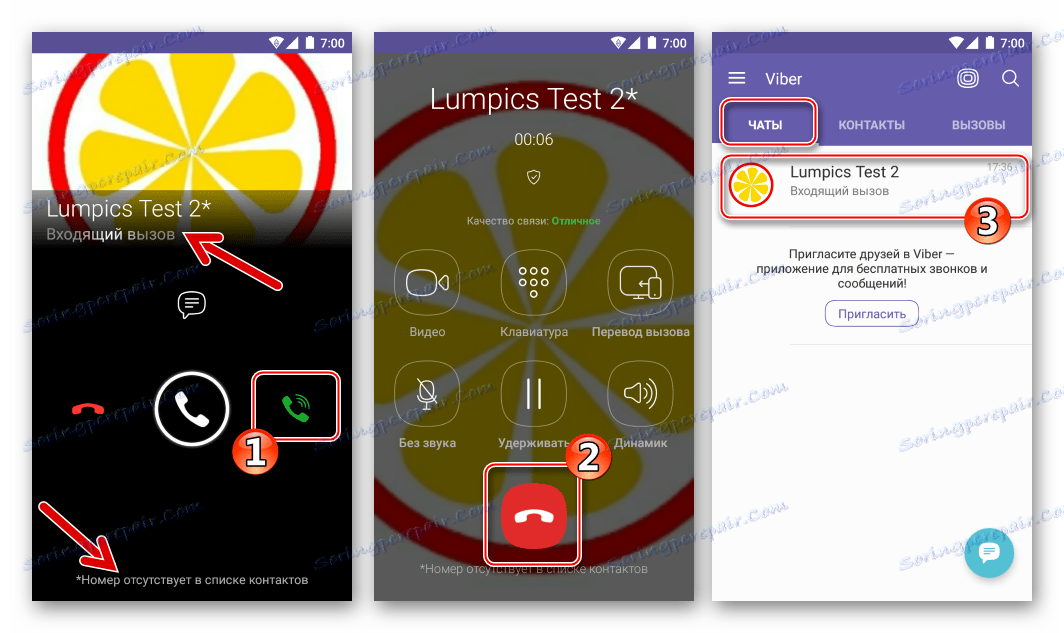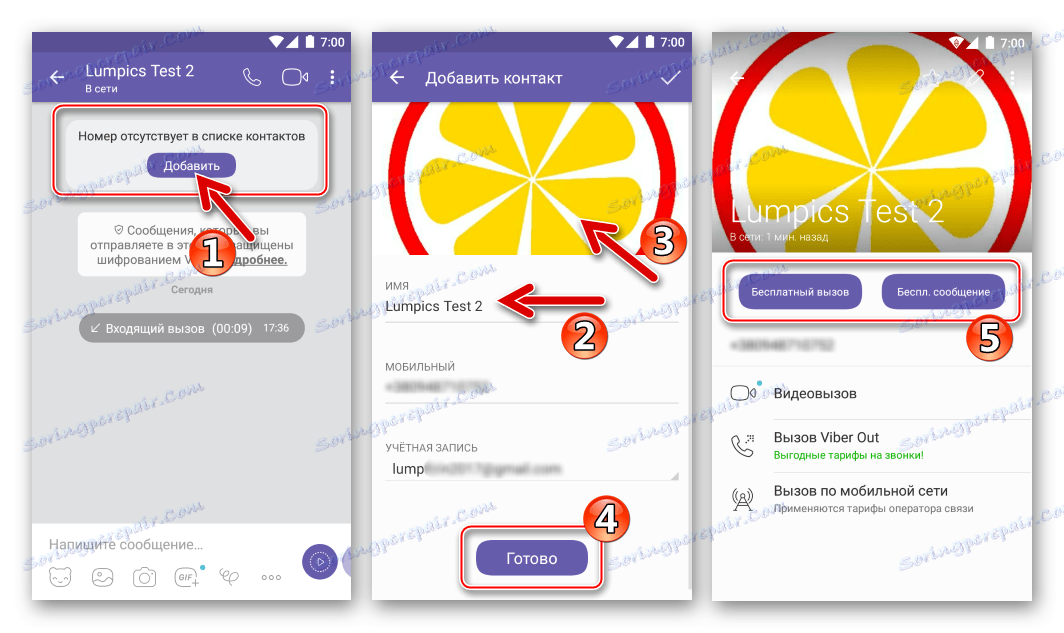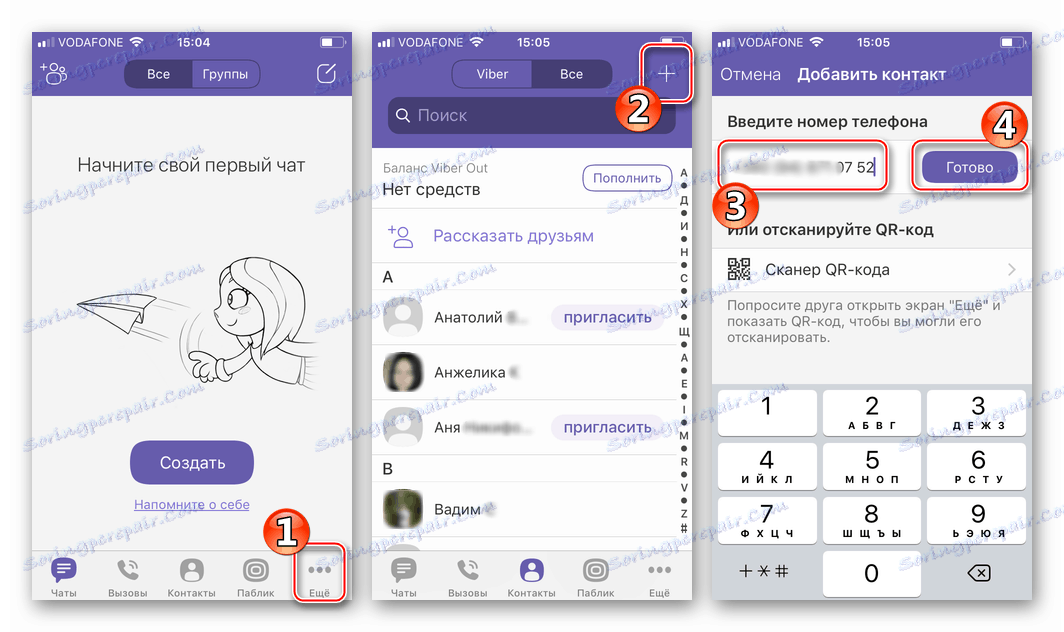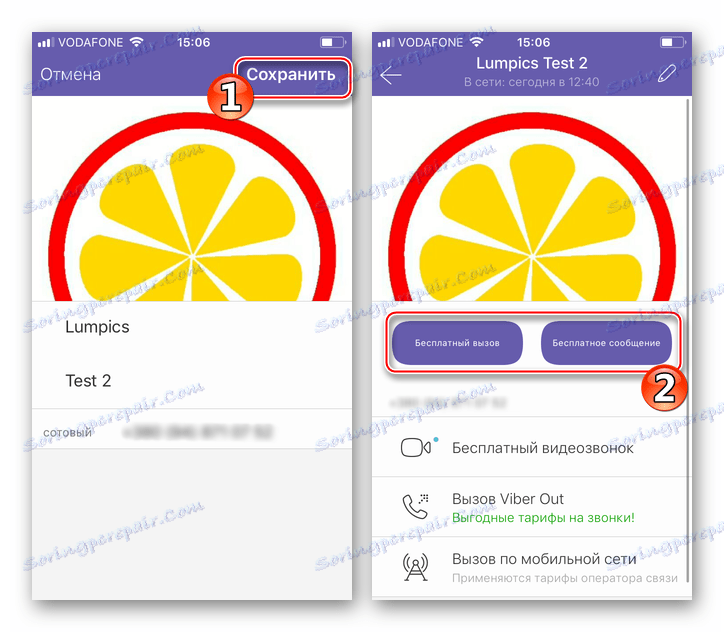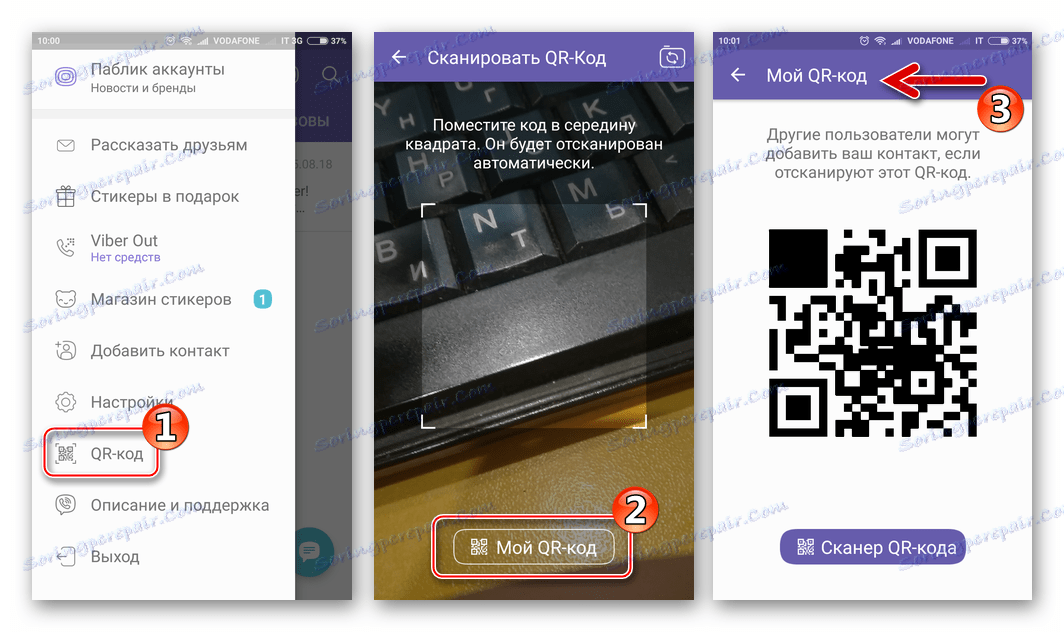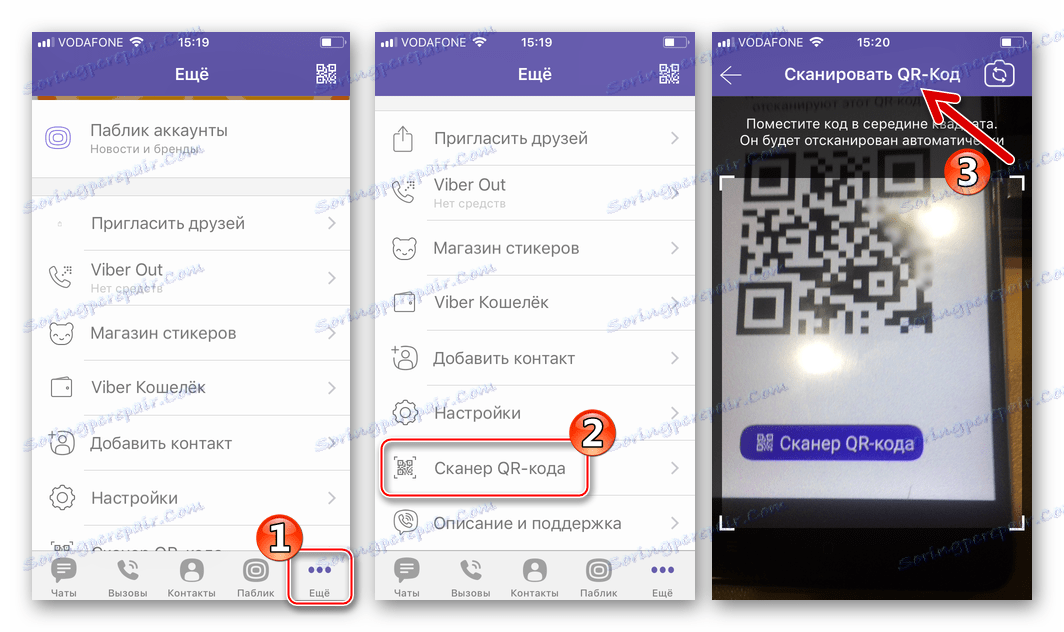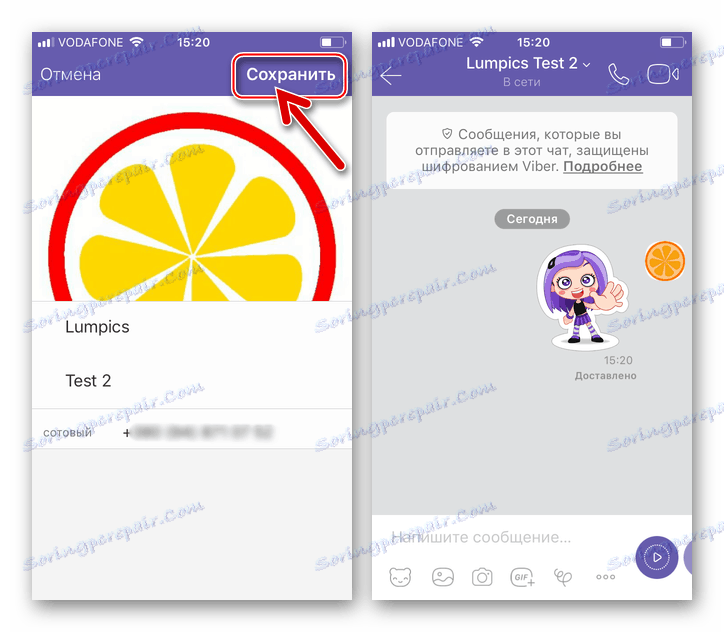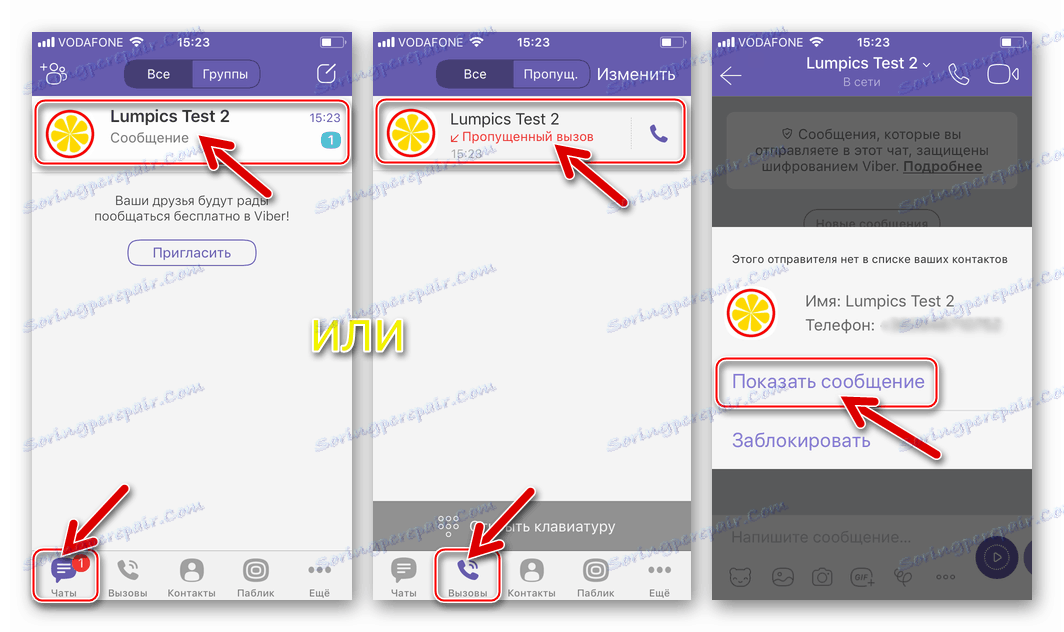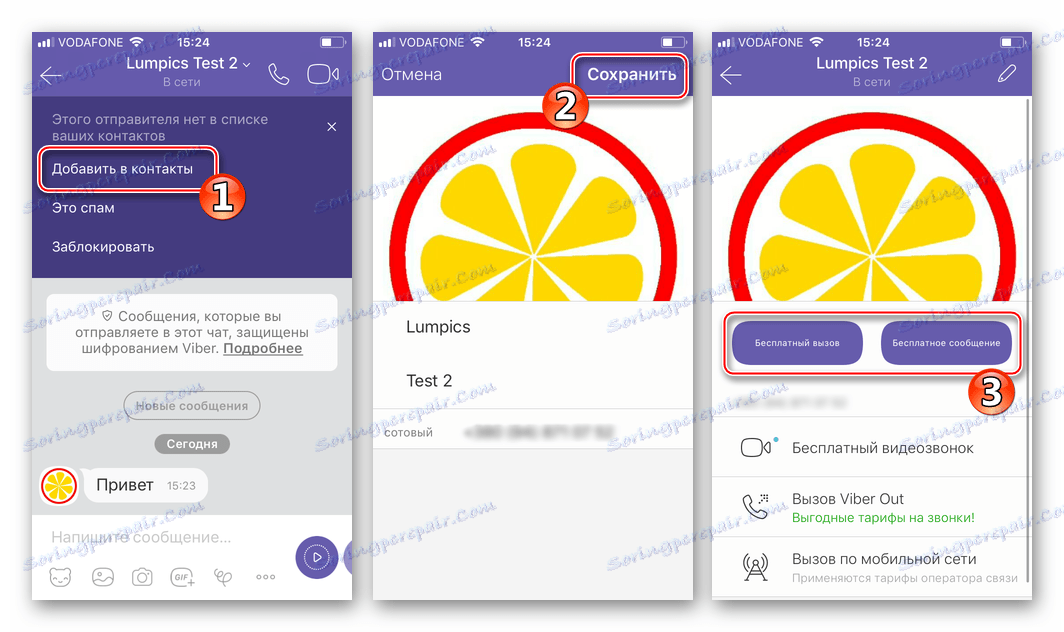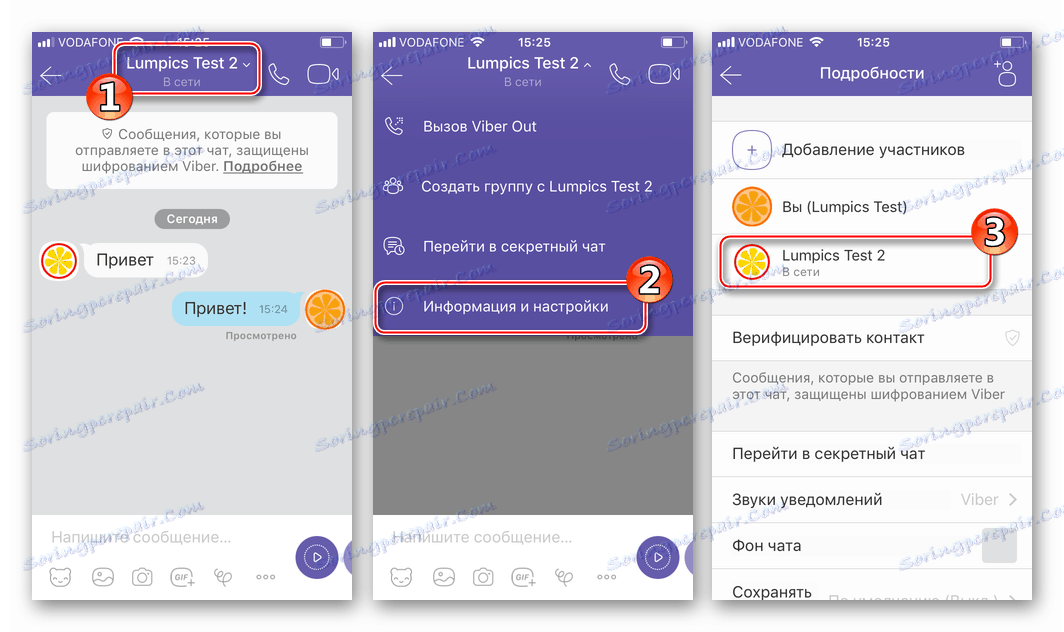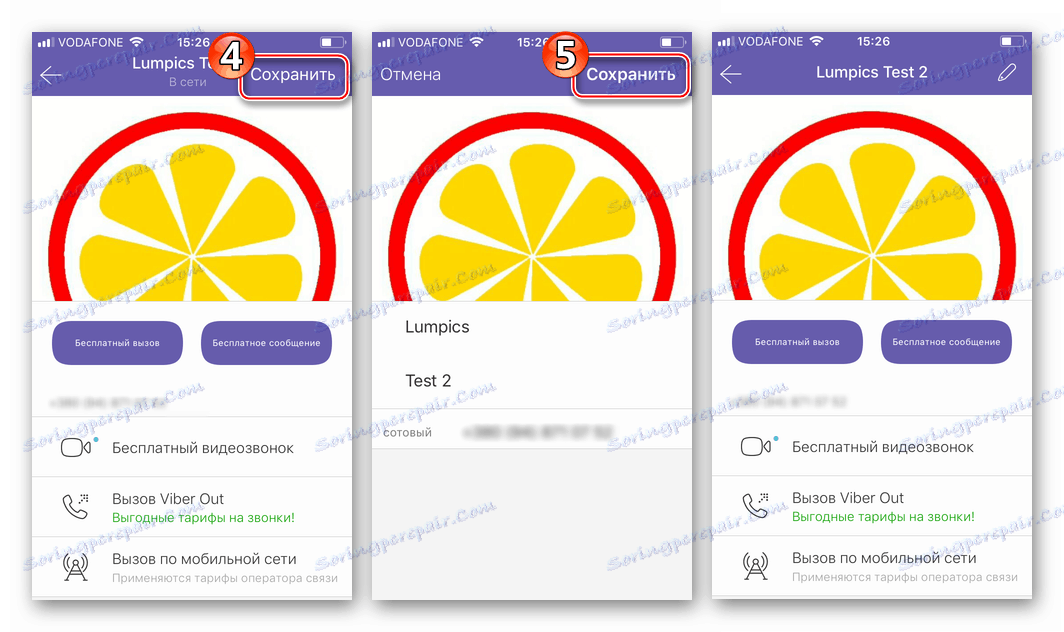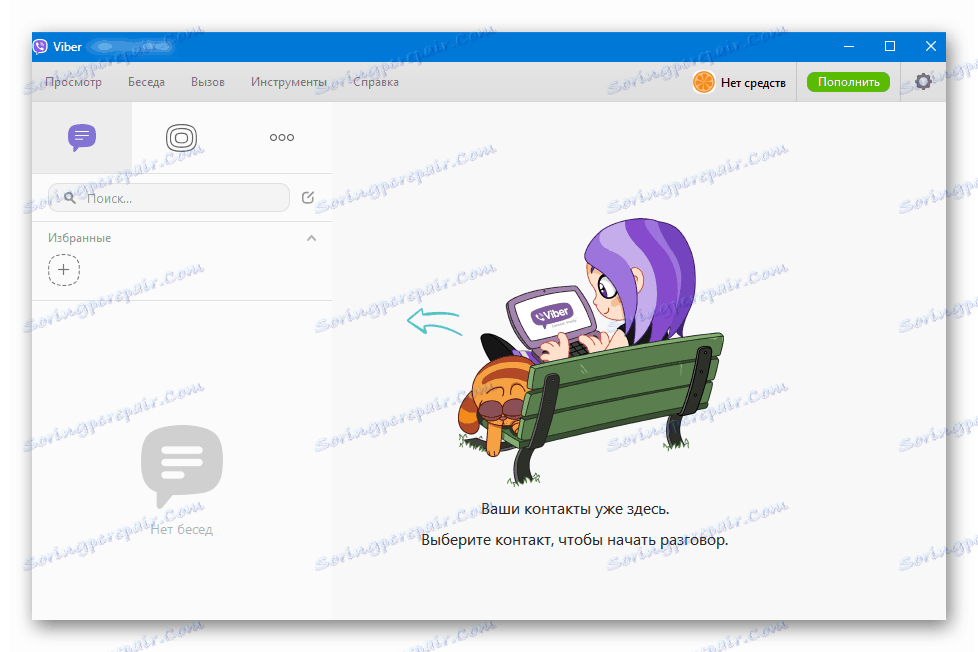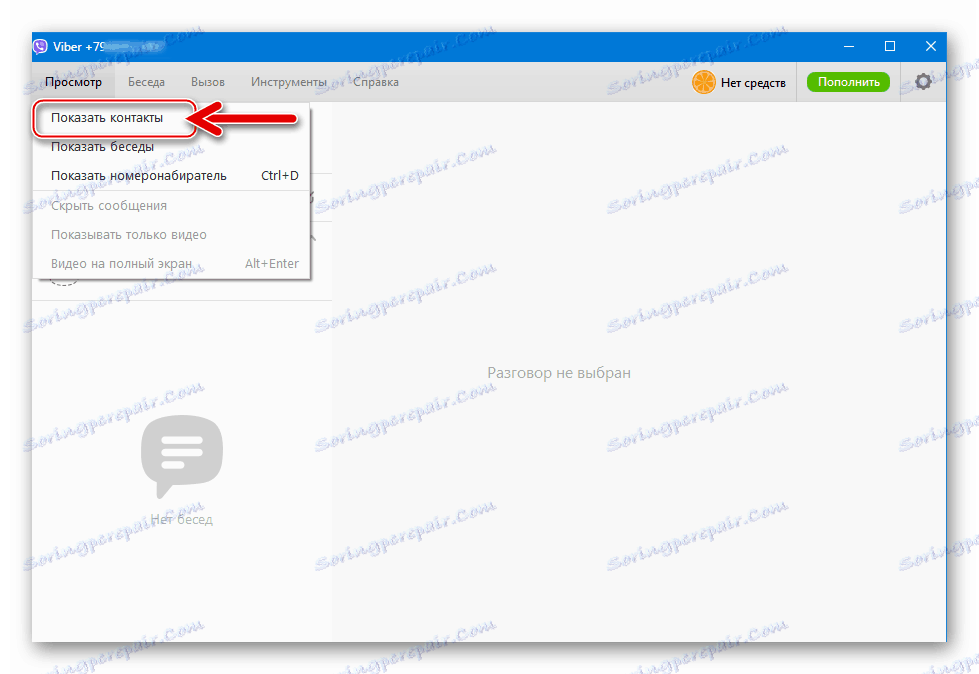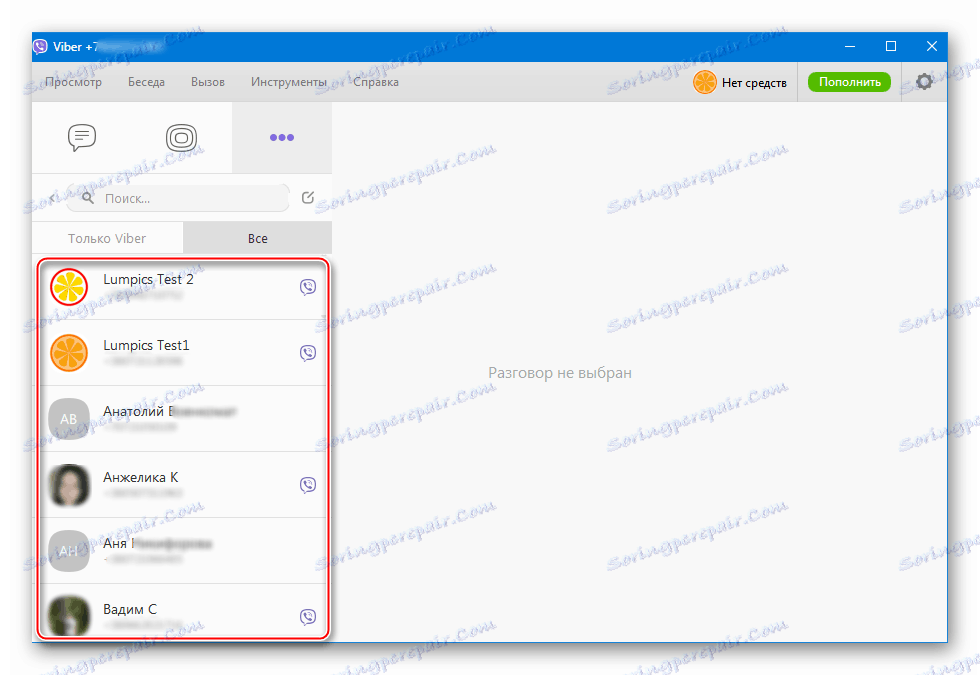Додајте контакте на Вибер за Андроид, иОС и Виндовс
Било који инстант мессенгер, чак и онај функционалан као Вибер, без приступа именима и идентификаторима других учесника услуга за преношење информација њима, претворио би се у скоро бескорисни софтверски алат. Према томе, прва акција која обично извршавају корисници након активације рачуна је попуњавање услуге телефонског именика интегрисаног у клијент апликације. Размислите како да додате контакте на листу доступну од Вибера за различите оперативне системе.
Заправо, пошто су "Контакти" један од главних модула мессенгер-а, листа уноса се заправо аутоматски допуњује и захтева минималан број акција од корисника. Овај приступ се примењује у све три варијанте Вибер клијента, о којима се говори у наставку: за Андроид , иОС и Виндовс .
Садржај
Како додати контакт Виберу
Ови корисници који траже начине додавања контаката приликом кориштења апликацијских клијената сервиса за различите платформе, након што прочитају доле наведене инструкције, могу бити сигурни да је принцип рада скоро исти као у свим оперативним системима. Разлике у примени специфичних корака су углавном последица различитог дизајна интерфејса инстант мессенгерс-а.
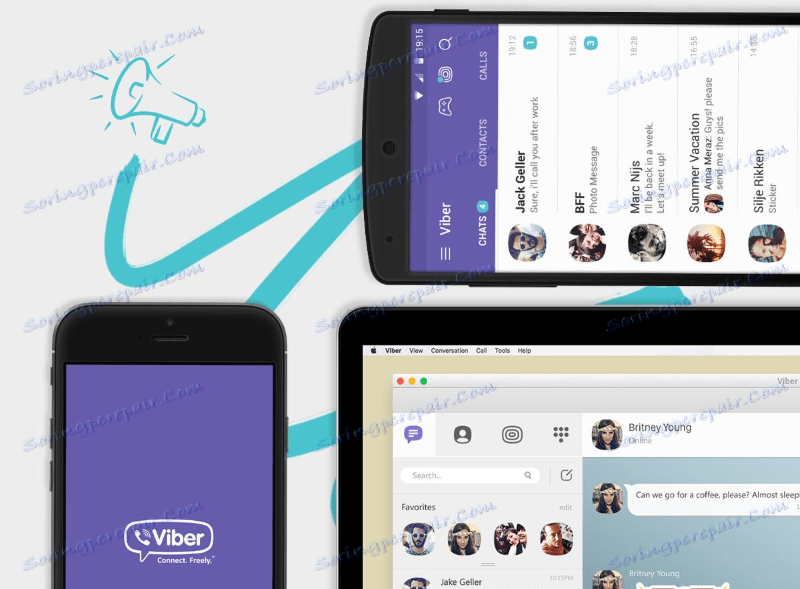
Андроид
Корисници Вибер за Андроид у веома ријетким случајевима тешко је додати идентификаторе других учесника ове услуге у своје "контакте" . Након активирања налога у сервису, можете да користите неколико начина да сачувате информације о другим особама у телефонском именику.
Погледајте и: Како се пријавити на Андроид-уређају Вибер?
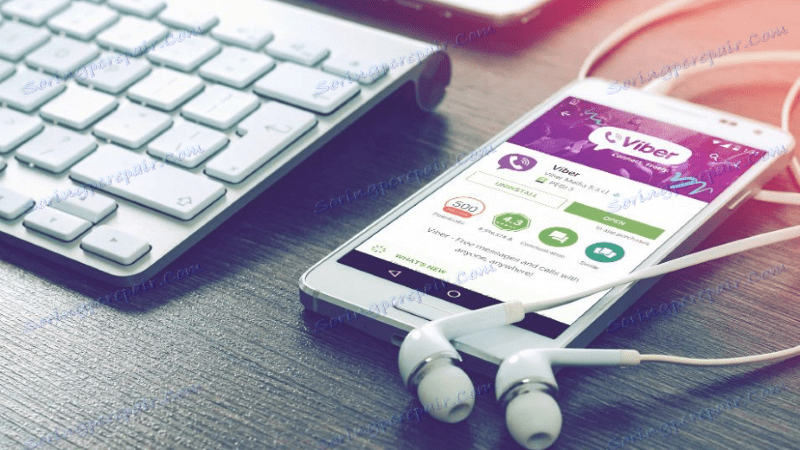
Метод 1: Синхронизација са Андроид телефонским имеником
Међу карактеристикама функционисања модула "Контакти" у Виберу би требало нагласити могућност његове блиске интеракције са компонентом истог имена Андроид-а. Подразумевано, телефонски именик мобилног оперативног система и списак имена / идентификатора других особа, доступних од гласника, су синхронизовани. Другим речима, ако са Андроид-ом сачувате име и број мобилног телефона жељене особе, овај унос ће бити доступан у Вибери и обратно.
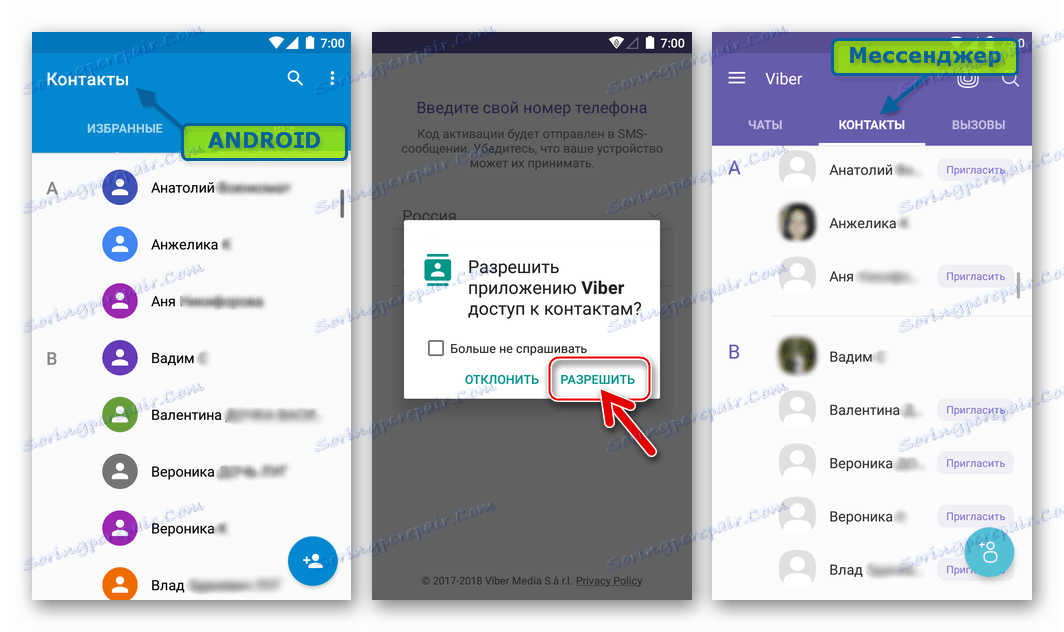
Када, након покретања клијентске апликације услуге размјене информација и пребацивања на картицу "Контакти", уноси нису откривени, може се изјавити да програм нема приступ потребном модулу у Андроид-у. То значи да одговарајућа дозвола није издата инстант мессенгер-у приликом првог лансирања, или је забрана накнадно постављена. Да бисте елиминисали факторе који спречавају синхронизацију, урадите следеће:
- Отворите Андроид поставке, идите у одељак "Девице" и додирните ставку "Апликације" . Затим изаберите "Све апликације".
- Пронађите "Вибер" на листи инсталираног софтвера. Идите на екран "О апликацији" додиром имена гласника. Затим отворите ставку "Дозволе" .
- Активирајте прекидач на опцији "Контакти" . Истовремено, апликацији можете довести до приступа другим компонентама Андроид-а, на примјер, "Меморија" - омогућити слање путем Вибер датотека из меморије телефона, "Микрофон" - за звучне позиве итд.
- Након издавања дозволе, отворимо гласник и проверимо да ли има све уносе из Андроид телефонског именика. У близини имена особа које су чланови Вибер сервиса, нема дугмади "Инвите" и у већини случајева се аватари прикључују на евиденцију. Са таквим претплатницима, одмах можете почети размјењивати информације путем ВибЕР-а.
- Да бисте могли да комуницирате преко Вибер-а са онима који још нису регистровани у систему, можете их послати позивом путем СМС-а. Да бисте то урадили, кликните на дугме "Позови" у близини имена будућег саговорника и пошаљите поруку, укључујући линк за преузимање Вибер клијената за све платформе.
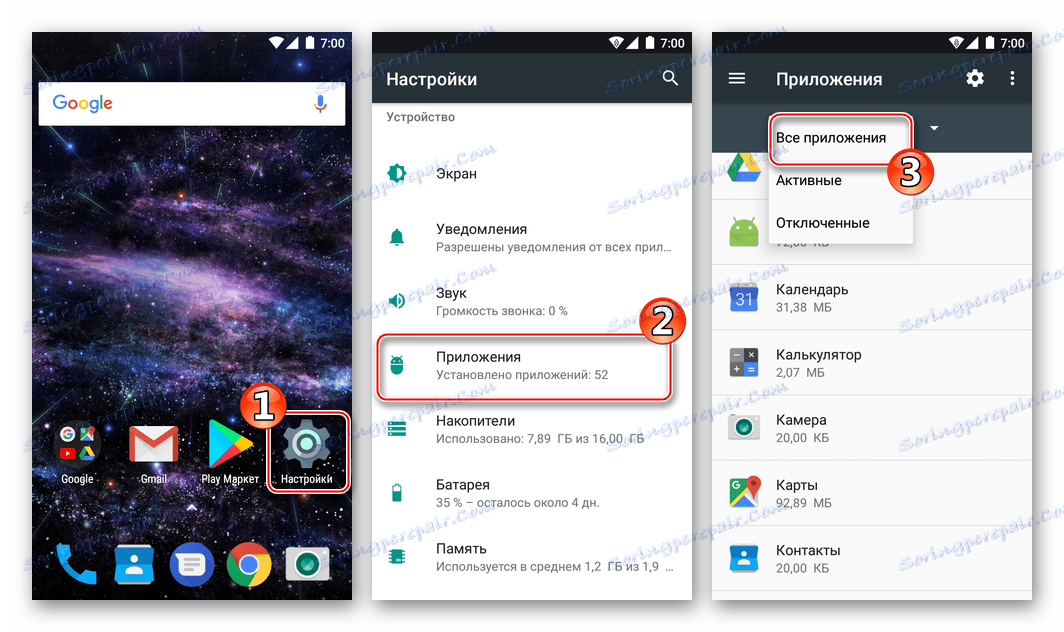
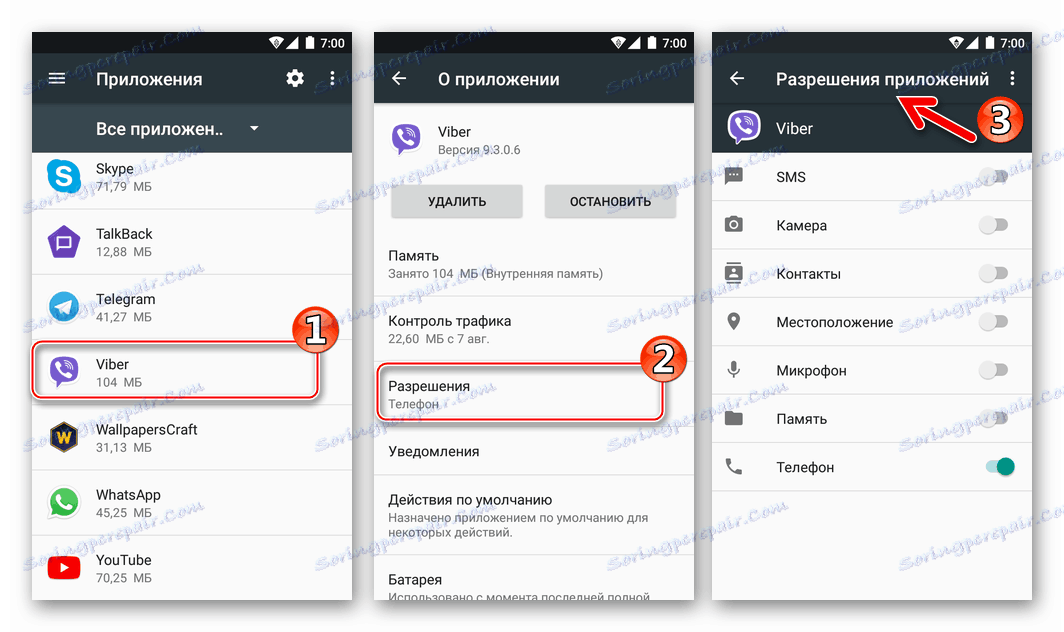

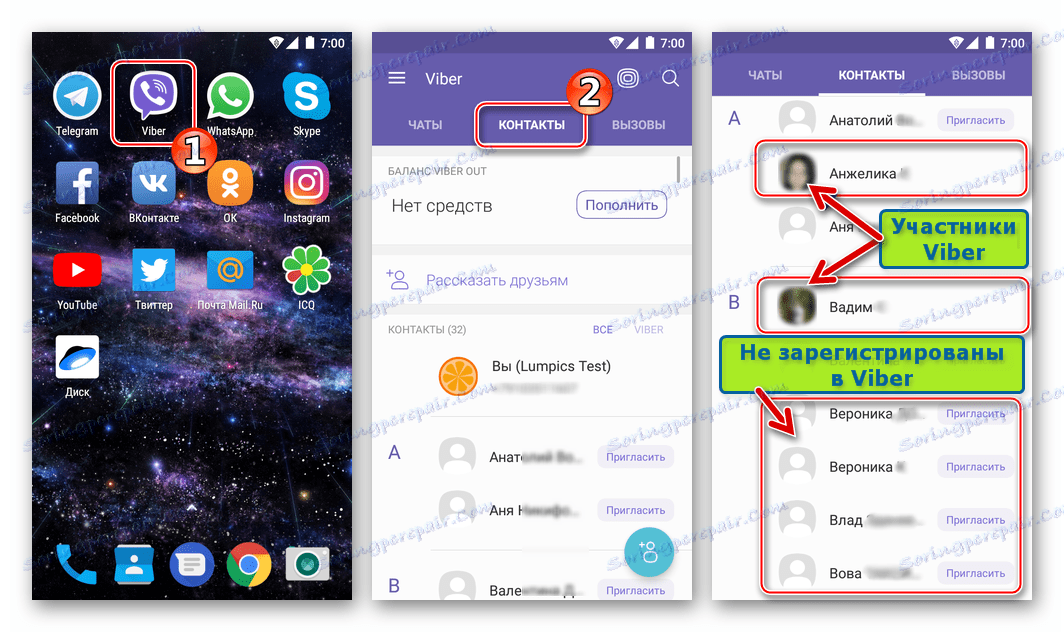
Иначе, у Вибер за Андроид постоји могућност сакривања идентификатора који нису регистровани у мессенгер-у и да примају само чланове система на екрану, што може бити погодно ако у телефонском именику има пуно уноса. Да бисте филтрирали, једноставно морате да додирнете картицу "Вибер" , која се налази поред вашег сопственог имена у одељку "Контакти" у апликацији.
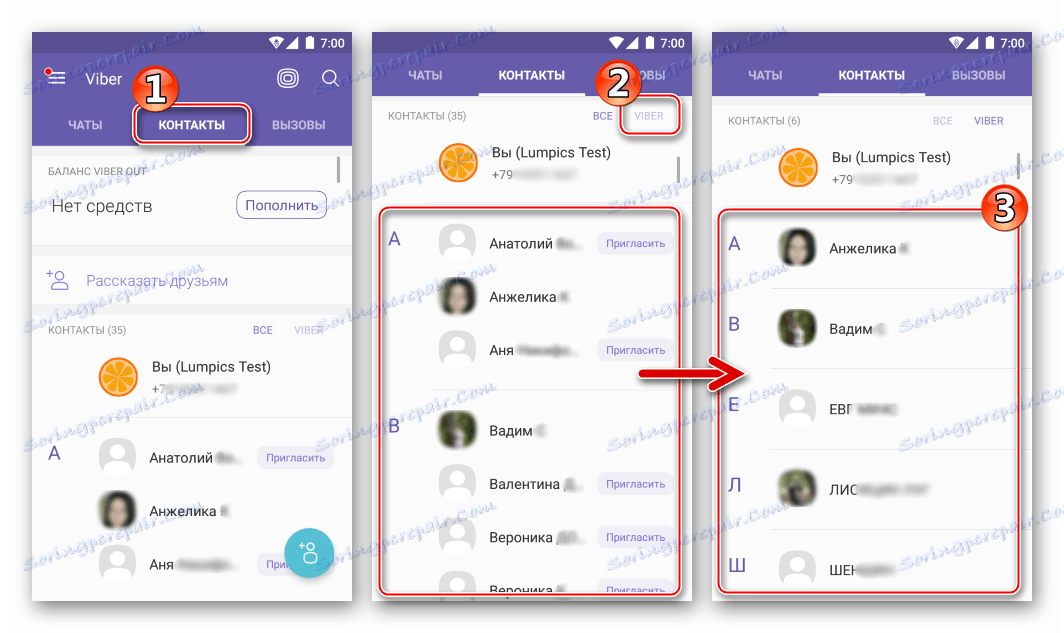
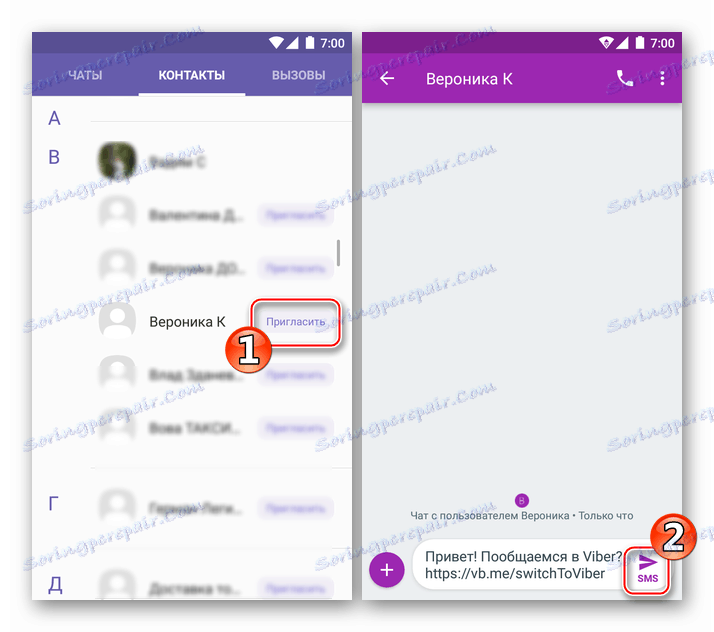
Метод 2: Тоолкит за Мессенгер
Наравно, синхронизација не ограничава могућност додавања контаката на гласника. У било ком тренутку, без напуштања Вибера, можете креирати нови унос у именик. Доступно је неколико опција.
- Отворите картицу "Контакти" у мессенгер-у и додирните дугме "Додај нови" на дну екрана удесно.
![Вибер за Андроид додати нови контакт за гласника]()
Затим унесите мобилни број будућег саговорника у одговарајуће поље и куцните на "Настави" . Попуните поље "Име" , опционално додајте / измените фотографију или слику која ће постати аватар саговорника, кликните на "Заврши" .
![Вибер за Андроид уноси информације о новом контакту у мессенгер-у]()
- Друга опција је прикладно да се примени ако је особа чији су подаци унети у именик гласника физички у близини и постоји приступ његовом паметном телефону који ради на клијентској апликацији дотичне услуге:
- На Андроид уређају учесника мессенгер који је додан у контакте, потребно је отворити главни мени Веибер, додиром на три дирке на врху екрана с лијеве стране, одаберите ставку "КР-цоде" .
![Вибер за Андроид Мессенгер главни мени - КР код]()
Затим би требало да кликнете на "Ми КР-цоде" .
![Вибер за Андроид Мој КР код за демо да додате информације контактима]()
Ако будући саговорник има иПхоне, он мора отворити Вибер, идите на картицу "Више" у апликацији и додирните малу слику КР кода у горњем десном углу екрана.
![Вибер како демонстрирати свој КР код са иПхоне-ом]()
- Слика која се приказује као резултат претходне слике скенира се помоћу камере на вашем уређају, а затим отворите главни мени ВибЕР-а и позовите опцију "КР цоде" из ње. Као резултат скенирања, појавит ће се екран са информацијама о особи, укључујући име гласника, број фотографије и мобилног телефона који је одредила. Остаје притиснути дугме "Финисх" , због чега ће новом ставку бити додато у "Цонтацтс" .
![Вибер за Андроид чувају нови контакт као резултат скенирања свог КР кода]()
- На Андроид уређају учесника мессенгер који је додан у контакте, потребно је отворити главни мени Веибер, додиром на три дирке на врху екрана с лијеве стране, одаберите ставку "КР-цоде" .
- Једна ефикаснија метода за надопуњавање Веиберовог телефонског именика је да сачувате податке другог корисника, идентификујете све долазне позиве или поруке. То јест, морате питати пријатеља који има наш мобилни број, који се користи као логин у мессенгер-у, да нас позовете или пошаљете поруку преко Вибер-а. Даље на картици "Чатови" додирујемо име позиваоца / писца.
![Вибер за Андроид долазни позив из броја који није у Контакти]()
На следећем екрану тапните на "Додај" испод обавештења "Број није у листи контаката" . Остаје да промените име будућег саговорника по жељи и кликните на "Заврши" .
![Вибер за Андроид чува информације у контактима из обавештења за ћаскање]()
иОС
Радите са контактима корисника Вибер за иПхоне као и на другим платформама, скоро је потпуно аутоматизован, а сви кораци које треба направити да додају нове уносе у гласник су једноставни и логични. Након регистрације налога у Вибер-у, постоји неколико опција за чување података другог сервиса на вашој листи доступних информација.
Погледајте и: Како се пријавити у Вибер са иПхоне-ом

Метод 1: Синхронизујте са иОС имеником
Вибера за ИОС уско сарађује са компонентама оперативног система и, уопште, корисник ретко мора размишљати о томе како додати унос у "Контакти" мессенгер-а, јер се већина идентификатора појављује тамо аутоматски као резултат синхронизације са имеником иПхоне-а.
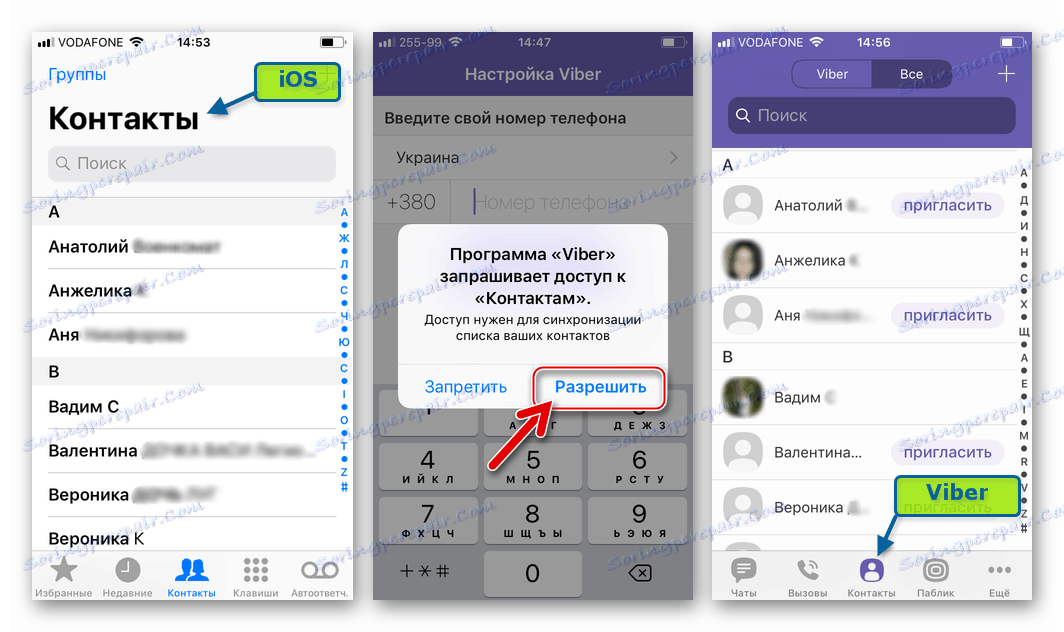
Другим речима, да бисте могли да делите информације са другом особом преко Вибера, уопште само сачувајте његово име и број мобилног телефона у "Контакти" у иОС-у. Ако синхронизација не ради, то јест, листа идентификатора у клијентској апликацији је празна, упркос чињеници да је формиран иПхоне именик, радимо следеће.
- Отворите иОС "Сеттингс" , идите на "Приватност" .
- У листи системских компоненти кликните на "Цонтацтс" . Затим пронађите "Вибер" на листи апликација које су приступиле одабраном модулу и активирајте прекидач с десне стране имена апликације.
- Покрећемо клијента клијента и проверавамо да ли су сви уноси из телефонског именика ИОС доступни у Вибери.
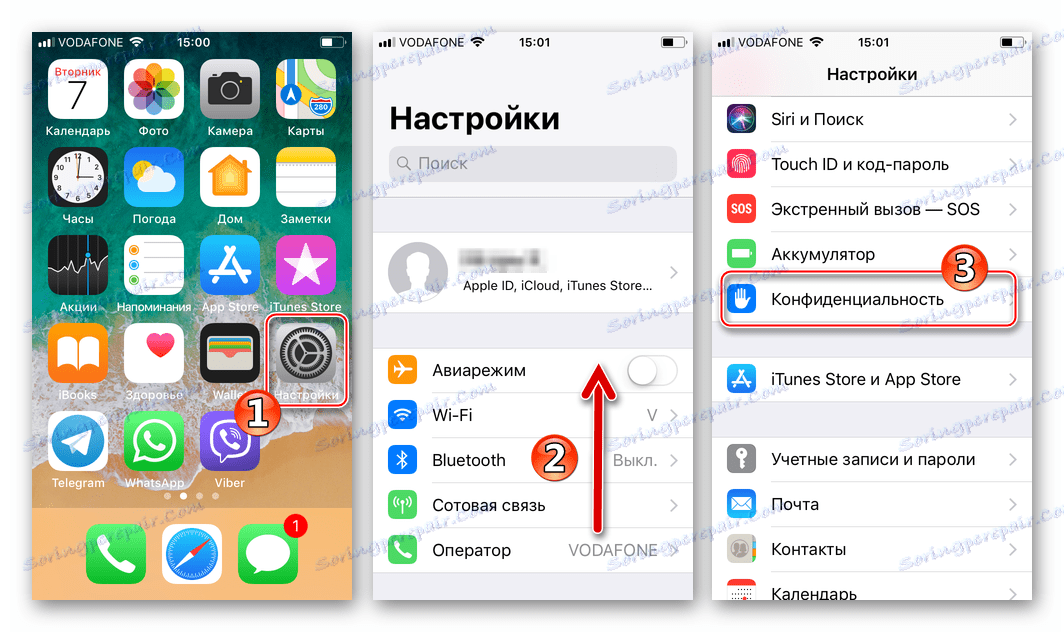
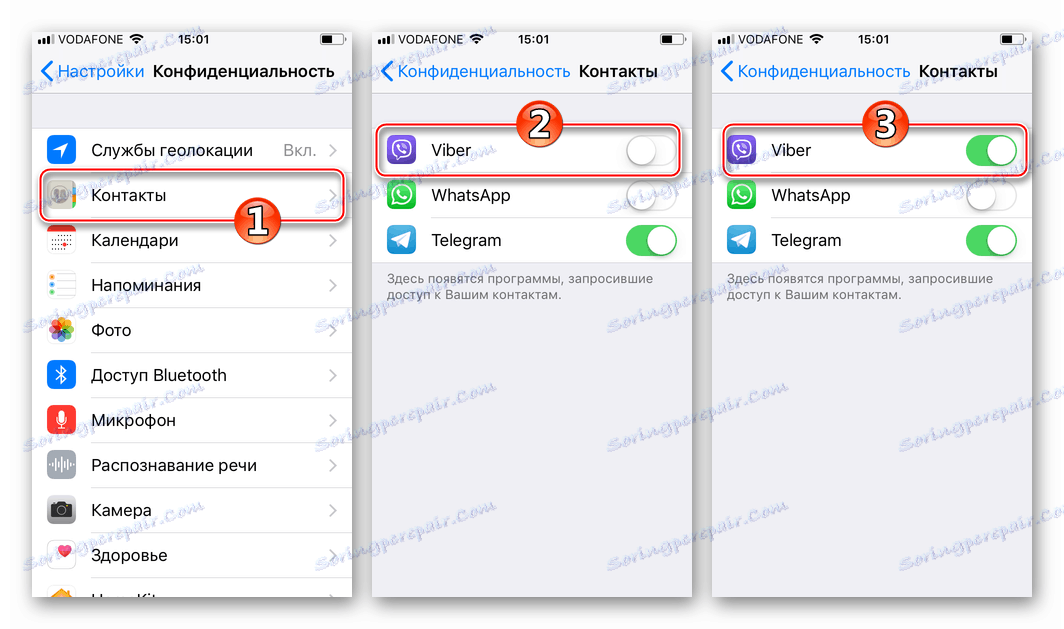
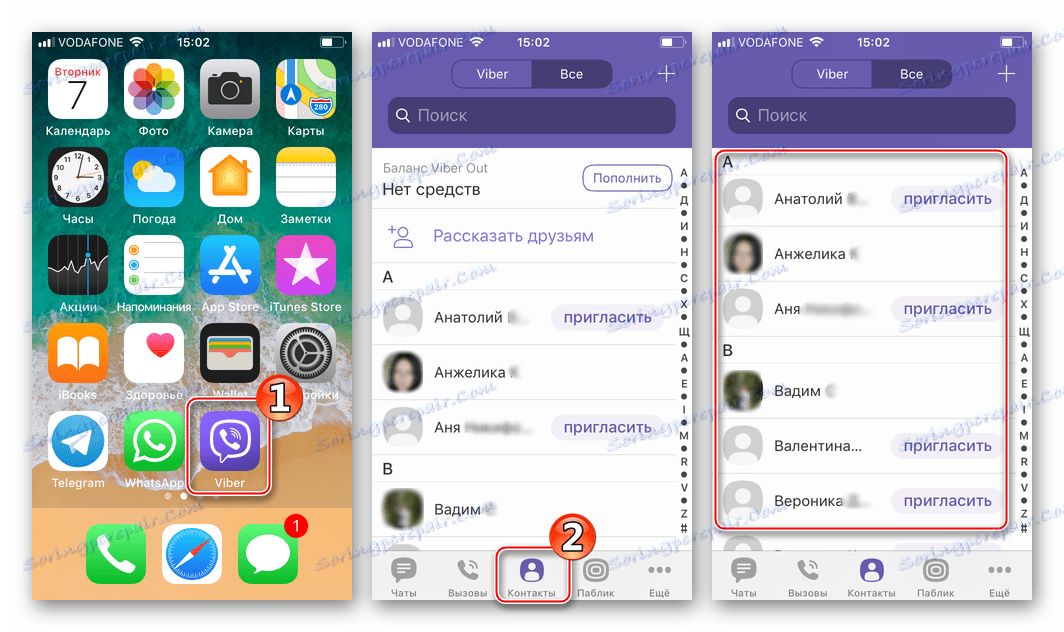
За оне особе које још нису регистроване у служби за размену информација, можете послати СМС са позивом да се придружите систему и линк за преузимање клијентских апликација за различите платформе. Да бисте послали такву поруку, додирните одговарајуће дугме поред имена претплатника.
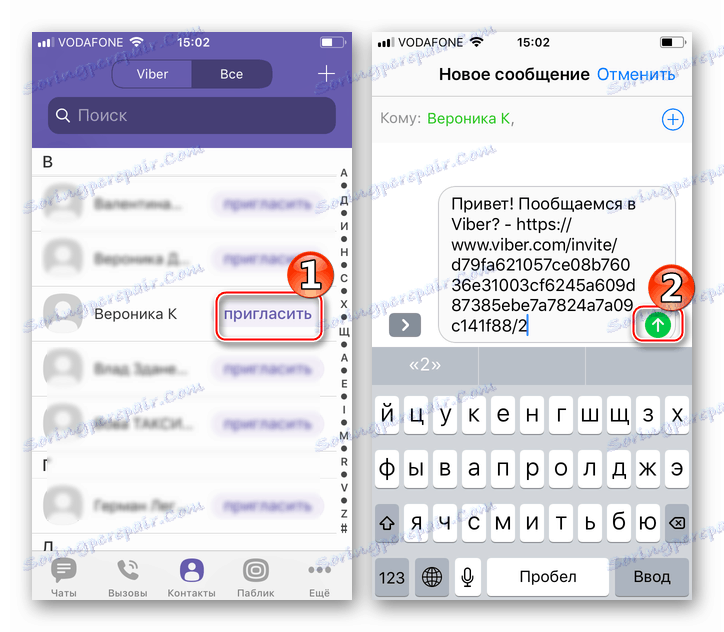
Метод 2: Тоолкит за Мессенгер
Да бисте сачували податке другог сервиса у телефонском именику Вибер без напуштања мессенгер-а, можете из неког разлога користити неколико алата који функционишу чак и када се синхронизују са иОС Цонтацтс .
- Отворите ВибЕР, идите на картицу "Контакти" и додирните "+" на врху екрана удесно. У пољу "Контакт број" унесите идентификатор мобилног телефона будућег саговорника и кликните на "Заврши" .
![Вибер за иПхоне Додајте унос у контакте ручно]()
Затим будемо сигурни да унети број одговара жељеној особи, промените корисничко име по жељи и додирните Сачувај .
![Вибер за иПхоне Сачувај контакт, идите на кореспонденцију или позиве]()
- Ако је особа чији су подаци планирани да се додају у адресар, односно, његов паметни телефон са покретачким гласником је сљедећи:
- Тражимо од будућег саговорника да демонстрира свој лични КР код у Вајбери. На иПхоне-у морате да додирнете картицу "Више" и додирните кодну слику у горњем десном углу екрана.
![Вибер како демонстрирати свој КР код са иПхоне-ом]()
На Андроид уређајима, за позивање КР кода повезаног са налогом, идите у главни мени Вибер, одаберите "КР-скенер" и додирните "Ми КР-цоде" на екрану.
![Вибер Како отворити мој КР-код на Андроид-уређају]()
- Отворимо одељак "Још" у нашој Вибери за ИОС и позовемо функцију "КР кодни скенер" , фотоапарат усмеравамо на слику коју приказује паметни телефон другог сервиса.
- Следеће на екрану са контактним подацима добијеним као резултат скенирања кода, кликните на "Сачувај" .
![Вибер за иПхоне Скенирање КР-а другог члана за чување у контактима]()
![Вибер за иПхоне Сачувај контакт податке у свој именик]()
- Тражимо од будућег саговорника да демонстрира свој лични КР код у Вајбери. На иПхоне-у морате да додирнете картицу "Више" и додирните кодну слику у горњем десном углу екрана.
- У случају када други члан Вибер сервиса иницира процес размене информација путем инстант мессенгер-а, слање порука или прављење аудио позива, можете сачувати своје податке на својој листи доступних претплатника на овај начин:
- Додирните наслов разговора на картици "Чаролије" или позиваоца у одељку "Позиви" . Затим изаберите "Прикажи поруку" .
![Вибер за иПхоне приказује поруку од члана који није из листе контаката]()
- У појављивом менију "Овај пошиљаоц није у листи ..." изаберите "Додај у контакте" , а затим додирните "Сачувај" .
![Вибер за иПхоне Додајте контакт из менија у поруци]()
- Или затворимо мени, наставимо кореспонденцију, а када се одлучимо да сачувамо податке саговорника у нашем телефонском именику, куцните га по имену у заглављу за ћаскање, изаберите "Информације и подешавања" , додирните поново име другог учесника ћаскања.
![Вибер за иПхоне мени другог учесника - Информације и подешавања]()
Даље на екранима који садрже информације о будућем контакту, кликните двапут "Сачувај" .
![Вибер за иПхоне Сачувајте податке саговорника у контактима из менија дијалога]()
- Додирните наслов разговора на картици "Чаролије" или позиваоца у одељку "Позиви" . Затим изаберите "Прикажи поруку" .
Виндовс
Као што знате, клијент Вибер за ПЦ је заправо "огледало" апликације инсталиране на Андроид или иОС уређају, односно не може функционирати самостално. Овај фактор одређује присуство једини начин додавања уноса у телефонски именик мессенгер-а који функционише у Виндовс окружењу - синхронизација са Веибер-ом на паметном телефону или таблету.
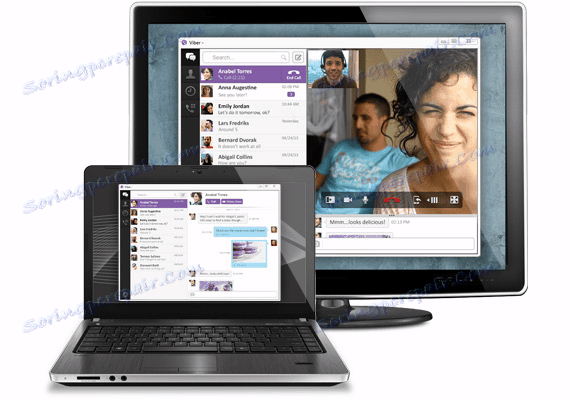
- Одмах након активирања Виндовс клијента мессенгер-а, извршава се синхронизација са апликацијом Вибер инсталирана на корисниковом паметном телефону, а као резултат тога, сви уноси који идентификују друге учеснике и сачувани у мобилној верзији дуплирани су у рачунарском програму.
Погледајте и: Како активирати рачун у Вибер-у за Виндовс
![Вибер за Виндовс синхронизацију контаката са мобилном апликацијом након активације]()
- Да бисте приступили уносима у адресару, изаберите ставку "Прикажи контакте" из менија "Поглед" на Вибер рачунару.
![Вибер за Виндовс Мену Виев - Прикажи контакте]()
Вреди напоменути да не постоји ефикасан начин онемогућавања синхронизације листе имена и идентификатора других учесника услуга у мобилној апликацији гласника и верзија за Виндовс не постоји.
![Вибер за Виндовс - приступ за контакте]()
- У будућности, да додате нови унос у телефонски именик у Ваибери за рачунар, довољно је да сачувате податке жељеног претплатника у "Контакти" мобилне апликације на један од начина описаних за Андроид или ИОС.
Иако је немогуће сачувати податке других учесника Вибера у "Контакти" путем апликације Вибер за рачунар, размјена порука и других информација са тим људима је могућа. Да бисте послали текстуалну поруку или направили аудио позив, особа која је одсутна из Виберовог именика треба да:
- Позовите "Виев" мени и изаберите опцију "Схов диалер" у њему .
- Унесите поље "Ваш телефонски број" мобилног идентификатора који други подузетник користи као пријаву за приступ тренутном гласнику.
- Изаберите врсту комуникације и притисните један од дугмади - "Упутите позив" или "Пошаљи поруку" .
- Као резултат тога, позив ће бити покренут претплатнику са претходно наведеним идентификатором или ће бити доступан разговор са њим.
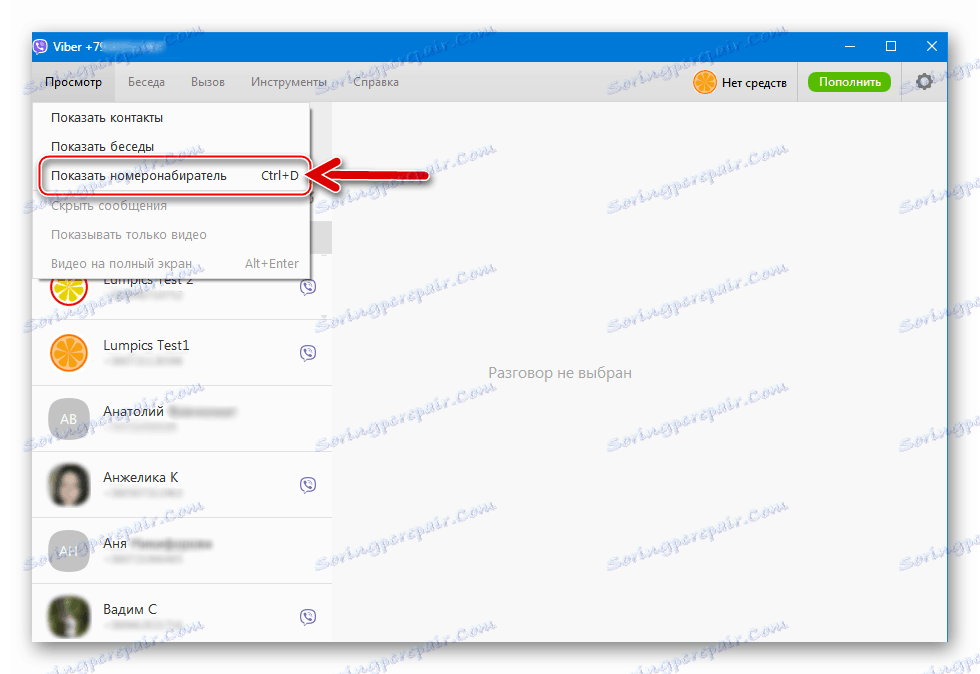
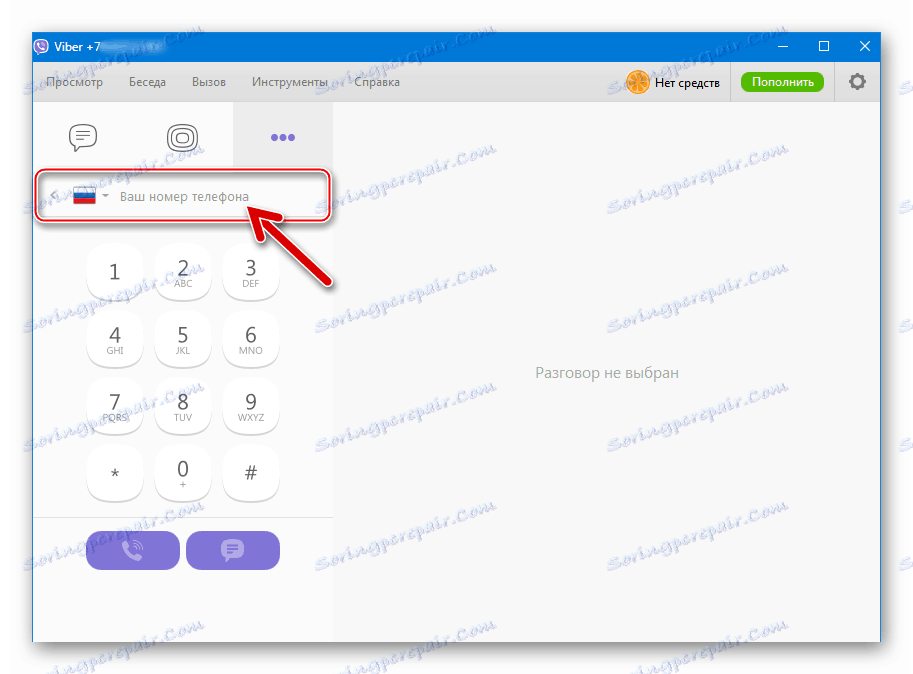
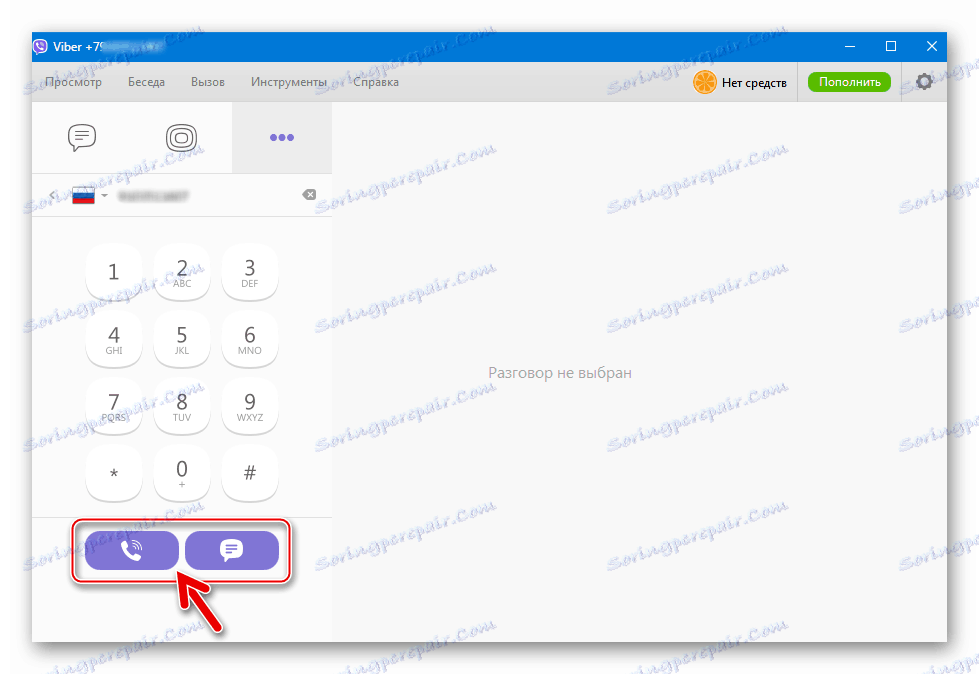
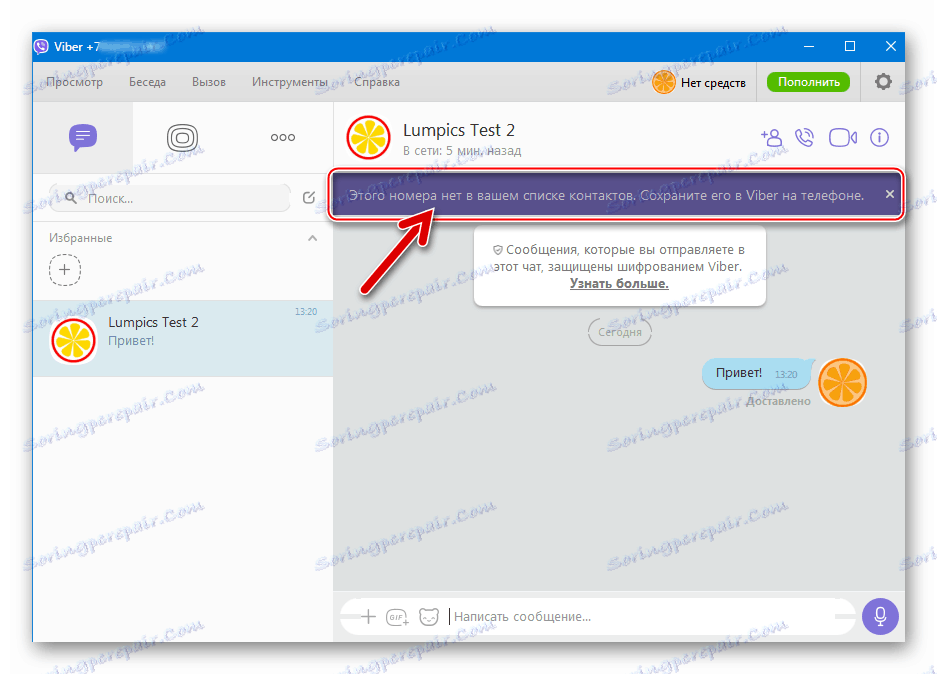
Као што видите, на било којем оперативном систему не постоје посебне потешкоће приликом чувања информација о особама које су регистроване у Вибер сервису на листи која је доступна од мессенгер-а. Као препоруку, можете понудити додавање идентификатора и имена у Андроид или иОС Цонтацтс у било којој ситуацији и не ометати приступ клијентовој апликацији услуге у телефонски именик мобилног уређаја. Овим приступом решавање проблема описаног у чланку неће изазвати никакве проблеме.